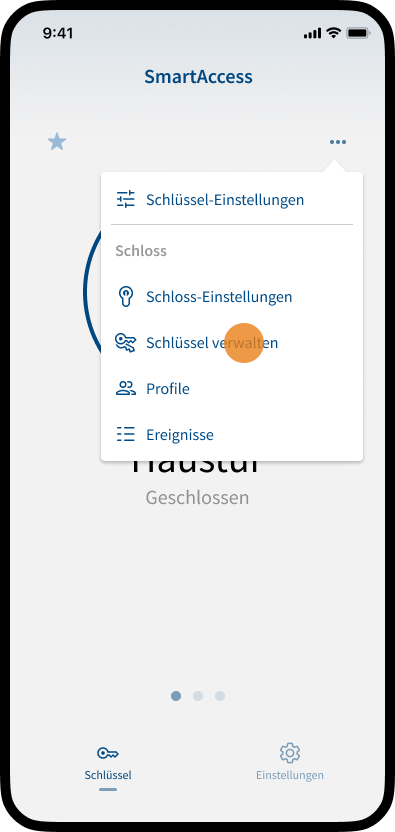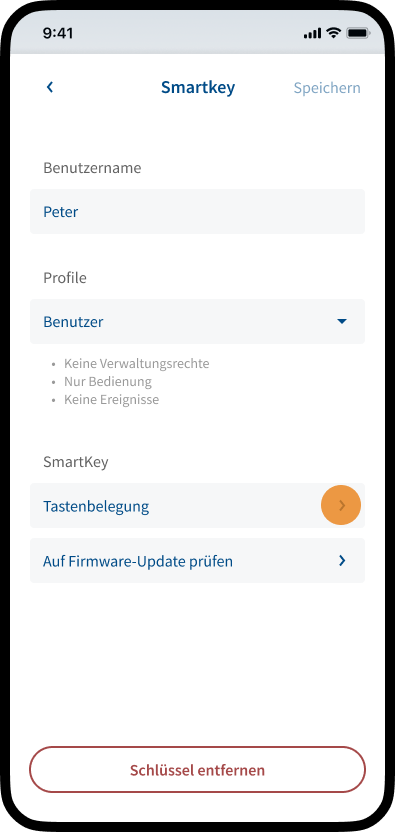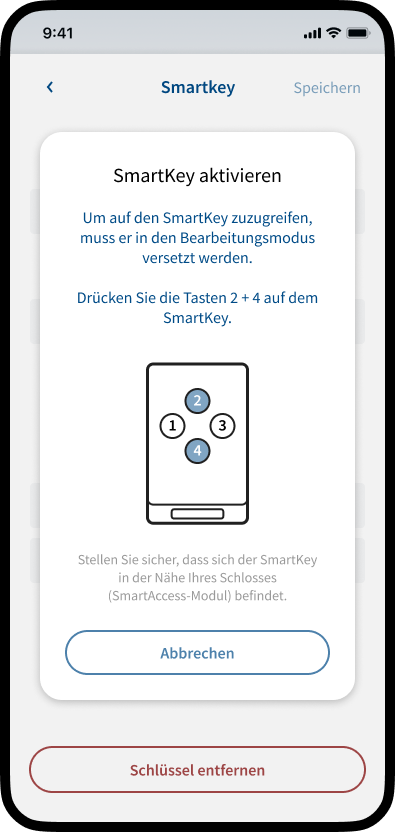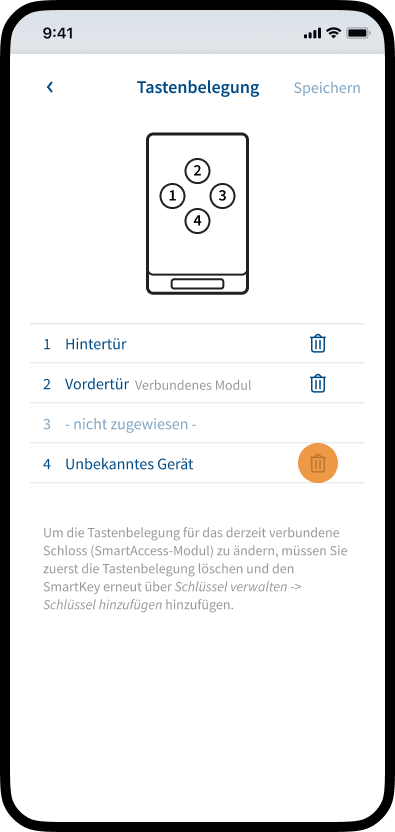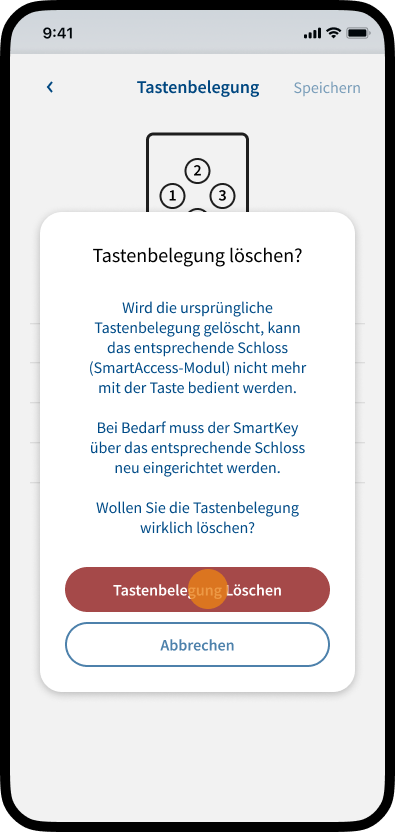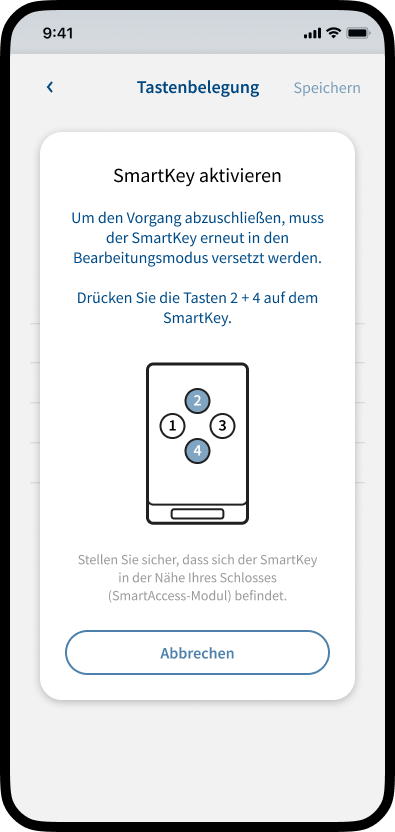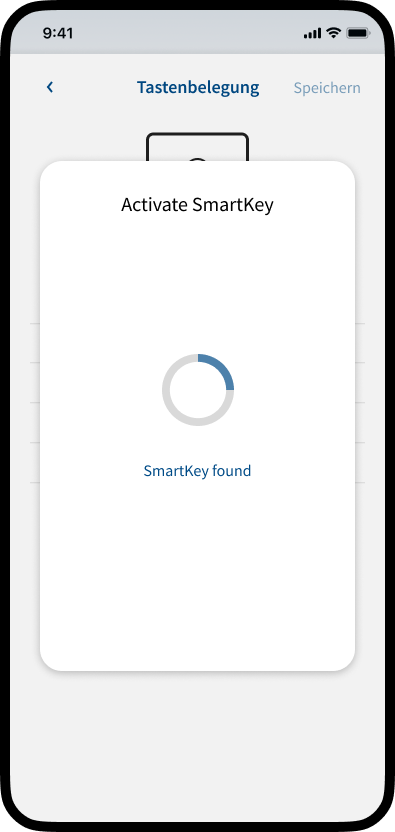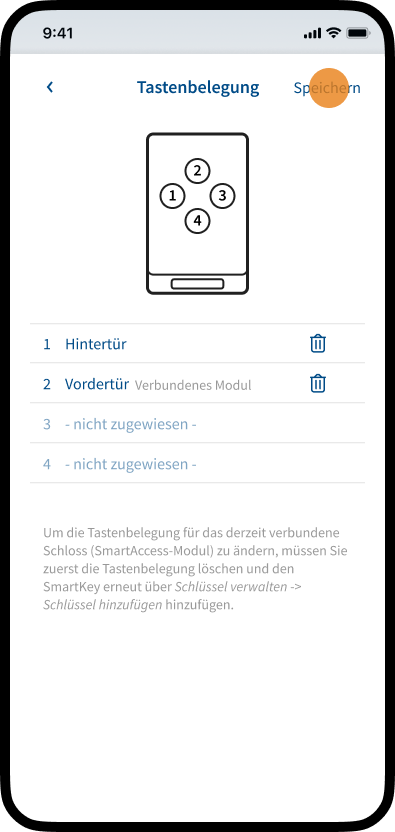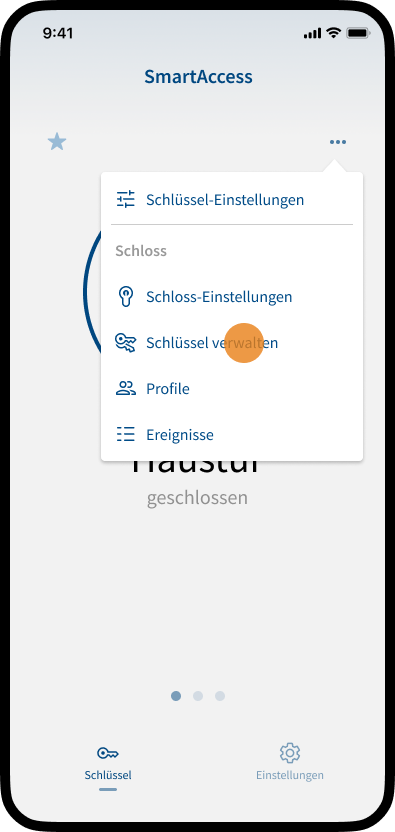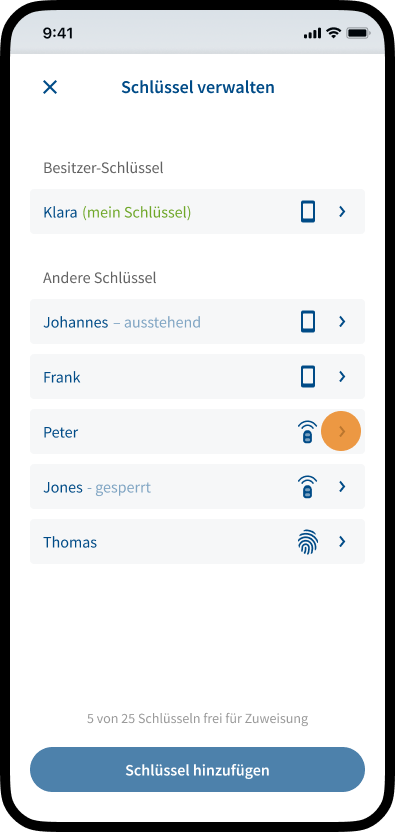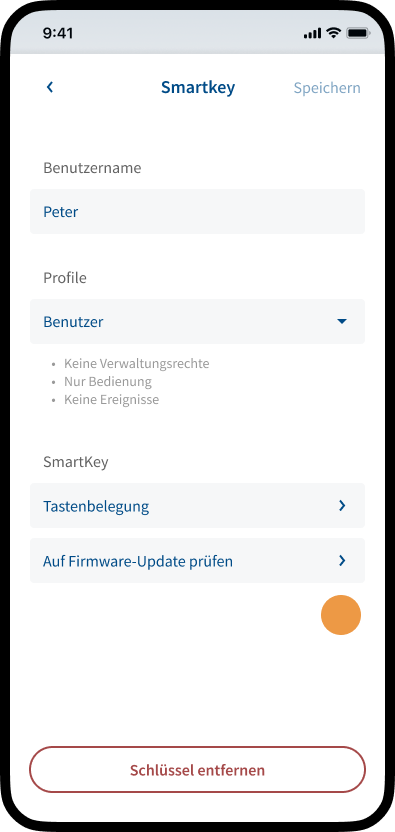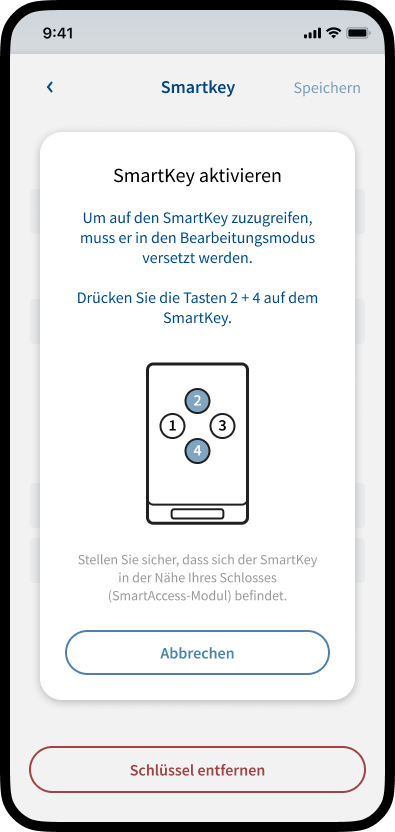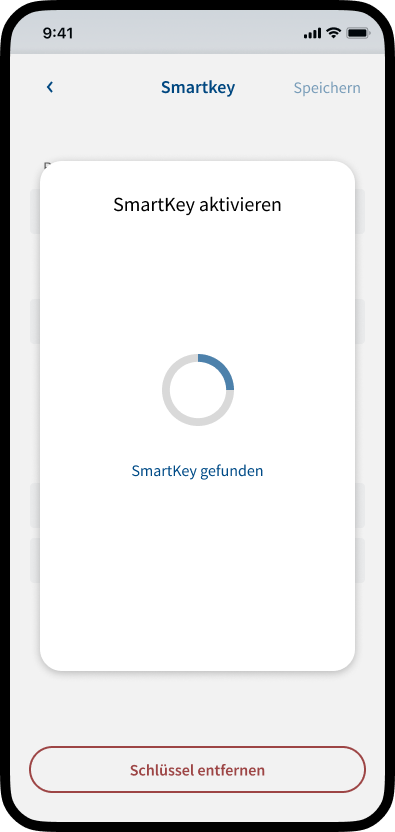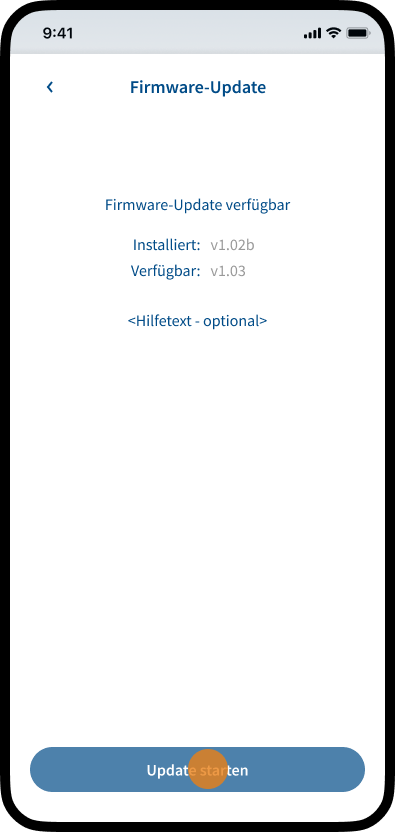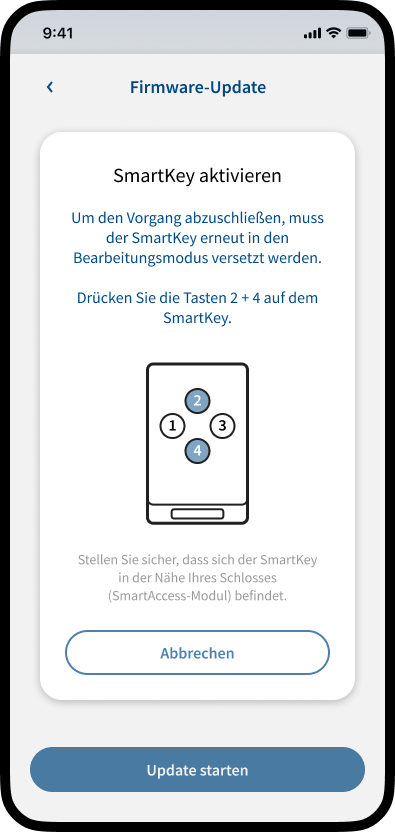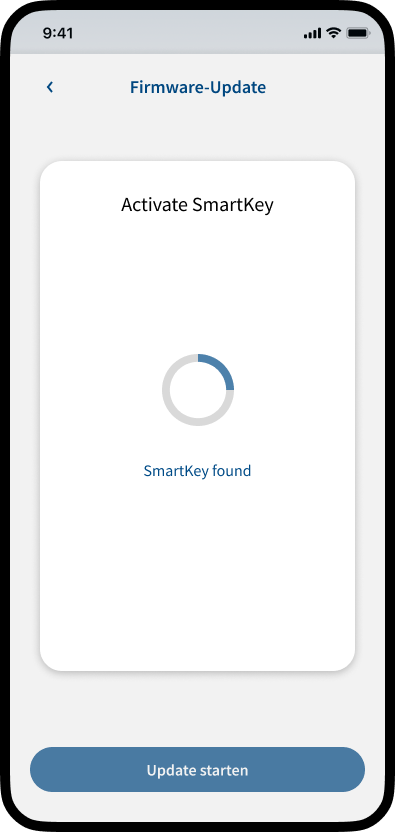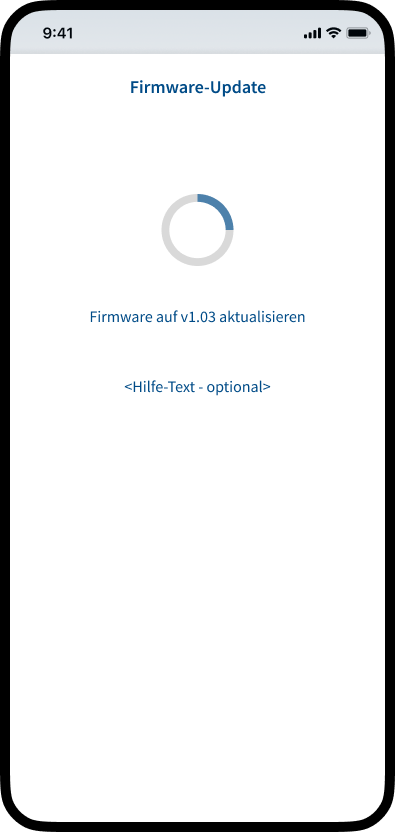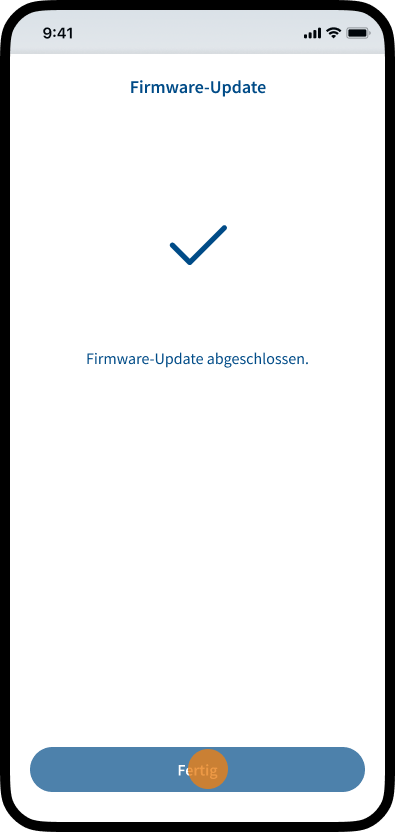- Batteriebetriebener elektronischer Schlüssel für Fernsteuerung und Zugangsberechtigung
- Ermöglicht die manuelle Öffnung von bis zu vier Türen über die Sendetasten
- Für jede der vier Tasten können individuelle Zutrittsberechtigungen vergeben werden
Tastenbelegung
Hinweis: Wenn Sie die Tastenbelegung für ein SmartAccess-Modul löschen, das aktuell nicht verbunden ist, kann das entsprechende SmartAccess-Modul nicht mehr mit der Taste bedient werden.
Bei Bedarf muss der SmartKey über das entsprechende SmartAccess-Modul neu eingerichtet werden.
Hinweis: Wenn Sie die Tastenbelegung für das aktuell verbundene SmartAccess-Modul löschen, wird der SmartKey automatisch entfernt.
Um den SmartKey wieder mit dem aktuell verbundenen SmartAccess-Modul verwenden zu können, müssen Sie den SmartKey über Schlüssel verwalten -> Schlüssel hinzufügen erneut hinzufügen. Weitere Informationen zum Hinzufügen von Schlüsseln finden Sie im Kapitel Schlüssel verwalten.
Firmware Update (SmartKey)
Ladezustand der Batterie des SmartKeys
Schwache SmartKey-Batterien führen zu verminderter Funkreichweite. Der SmartKey misst die Restladung der Batterie beim Drücken der Funk-Sendetaste. Ist die Batterie zu schwach, blinkt die LED des SmartKeys beim Drücken der Funk-Sendetaste 3x. Bitte tauschen Sie daraufhin die Batterie aus. Alle gespeicherten Daten bleiben beim Batteriewechsel erhalten.
Hinweis: Bitte führen Sie den Batteriewechsel rechtzeitig durch, bei vollständig entleerten Batterien können Sie die Tür nicht mehr über den SmartKey öffnen.
Batteriewechsel
Der SmartKey wird mittels einer Batterie CR2032 betrieben. Nach dem Wechsel ist dieser sofort wieder einsatzbereit.
Gehen Sie bei dem Wechsel wie folgt vor:
1. Stecken Sie einen schmalen Gegenstand (z. B. Schlitzschraubendreher) in den Schlitz auf der Rückseite des SmartKeys und hebeln Sie die Abdeckung vorsichtig nach oben.
2. Wechseln Sie die Batterie und achten Sie dabei auf die korrekte Polung (der Pluspol muss sichtbar sein).
3. Schließen Sie das Gehäuse.
1.
2.
Hinweis zum Funkbetrieb
Die Reichweite des Funksignals, in der ein SmartKey mit dem SmartAccess-Modul kommunizieren kann, variiert stark mit den Umgebungsbedingungen. Befindet sich der SmartKey deutlich weiter als 1 Meter von der Tür entfernt, kann in der Regel keine Kommunikation stattfinden. Elektrisch leitfähige Objekte können diese Entfernung beispielsweise vergrößern. Für eine erfolgreiche Kommunikation mit dem SmartAccess-Modul, muss sich der SmartKey in jedem Fall in Bewegung befinden.
SmartKeys stimmen mit den Anforderungen und Vorschriften der Richtlinie 2014/53/EU (RED) überein.